レンズ シェーダ スタックを使用して、多くのレンズ シェーダをカメラに直接適用できます。レンズ シェーダはレンダリング サブルーチンで、カメラから放出されるレイに影響を与えます。レンズ シェーダによって、魚眼カメラ、被写界深度、カートゥーン レンダリングなどのエフェクトを作成することができます。
カメラのシェーダ スタックによってレンズ シェーダが評価される順番を変更でき、そうすることにより、最終的なエフェクトを変更できます。レンズ シェーダはパスにも適用できるため、どちらのシェーダ スタックを使用するか、どの順序で実行するか、また、パス レンズ シェーダでカメラ スタックのシェーダを上書きするかどうかを決めることができます。詳細については、「シェーダのパスへの適用」(「レンダリング」)を参照してください。
Softimage には試しに使用できるレンズ シェーダのライブラリがあり、数多くの異なるエフェクトを作成できます。「レンズ」および「mental ray > レンズ」(「シェーダ リファレンス」)を参照してください。
カメラ プロパティ エディタを使用してレンズ シェーダを追加する
カメラのレンズ シェーダ スタックへのレンズ シェーダの適用は、[レンズシェーダ](Lens Shaders)タブの [Camera]プロパティ エディタ 内で行います。

Render Tree を使用してレンズ シェーダを追加する
カメラのレンズ シェーダ スタックへのレンズ シェーダの適用は、Render Tree の[カメラ]ノードで直接行います。シェーダ スタックにアクセスするために[Camera]プロパティ エディタを開く必要はありません。
Render Tree ワークスペースに[カメラ]ノードが表示されます。


[レンズ シェーダ](Lens Shaders)ポート グループを右クリックして、[項目追加](Add Item)を選択します。

そのポートグループに[Item]("Item")という名前のポートが追加されます。

そのポートを右クリックして、ポップアップ メニューからレンズ シェーダを選択するか、その他のレンズ シェーダを指定する場合は[その他...](More...)を選択します。

以上の手順を繰り返し、エフェクト用に必要なだけポートとレンズ シェーダを追加します。
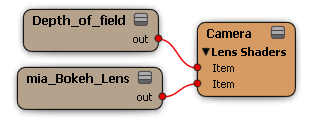
カメラのシェーダ スタック内のシェーダの評価順を変更するには、そのシェーダのポートを右クリックして、[上に移動](Move Up)または[下に移動](Move Down)を選択します。評価の順序を変更すると、最終的なエフェクトの結果に影響します。
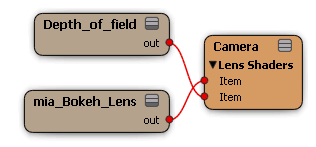
カメラのシェーダ スタックからシェーダ(とそのポート)を削除するには、そのシェーダのポートを右クリックして[削除](Remove)を選択します。リストからシェーダを削除すると、そのシェーダはエフェクトに影響しなくなります。